4uKey - Ein-Klick iPhone/iPad Entsperrer
Bildschirmsperre/Apple ID/MDM/Bildschirmzeit Passcode sofort entsperren
Einfacher iPhone/iPad Entsperrer
iPhone Passcode sofort entsperren
Apple hat vor kurzem das neueste iOS 15.7 & iOS 16 & iOS 17 & iOS 18 veröffentlicht, sowie die iPhone 14/15/16 Serie. Da es sich jedoch um das neueste System von Apple handelt, treten bei vielen iPhone-Nutzern Systemfehler auf:
Darüber hinaus stellen viele Nutzer fest, dass sie die Sim-Karte ihres iPhones nicht entsperren können. Machen Sie sich keine Sorgen, in diesem Artikel erfahren Sie, wie Sie die iPhone-Sim nach dem iOS 16/17/18-Update entsperren können.

Was auch immer Ihr Problem mit iOS 16/17/18 ist, Sie können versuchen, Ihr iPhone neu zu starten. Diese Methode ist bei vielen Systemfehlern nützlich. Vielleicht müssen Sie nur Ihr iPhone neu starten und Ihre SIM-Karte wird von selbst entsperrt.
Wenn Sie Ihr Telefon nicht neu starten möchten, können Sie auch versuchen, die SIM-Karte in den Einstellungen wie folgt zu entsperren:
Wechseln Sie in die Einstellungen-App;
Scrollen Sie bis zum Eintrag „Mobilfunk“;

Im erscheinenden Fenster tippen Sie die Zeile „SIM-PIN“ an;

Ist die SIM gesperrt, erscheint hier das bekannte Fenster für die SIM-PIN-Eingabe;
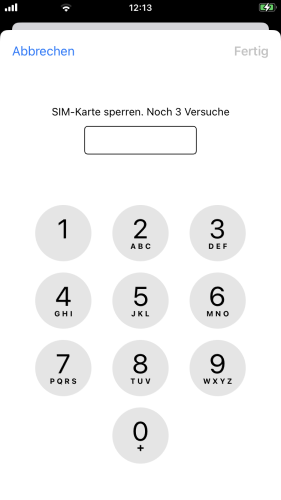
Ansonsten kann man hier die PIN deaktivieren oder ändern.

Wenn keine der oben genannten Methoden bei Ihrem Telefon funktioniert, muss ein schwerwiegender Systemfehler vorliegen und Sie müssen Ihr iPhone zurücksetzen. Ich empfehle, dass Sie Tenorshare 4uKey verwenden, um Ihre iPhone Sim-Karte zu entsperren. Auch wenn Ihr Telefon derzeit gesperrt ist (z. B. im Sicherheitsaussperrenmodus oder iPhone nicht verfügbar) und Sie Ihren Passcode nicht eingeben können, können Sie Ihr iPhone und Ihre Sim-Karte sicher entsperren und Ihr Telefon wieder zum Laufen bringen. Hier sind die Schritte, um dies zu tun.
Laden Sie Tenorshare 4uKey auf Ihren Computer herunter. Führen Sie nun die Software aus und tippen Sie auf „Starten“, um fortzufahren.

Schließen Sie Ihr iPhone über ein USB-Kabel an den Computer mit Tenorshare 4uKey an. Wählen Sie anschließend „Weiter“ auf Ihrem Bildschirm.

Laden Sie die neueste Firmware-Datei herunter.

Nachdem Sie das Firmware-Paket heruntergeladen haben, klicken Sie einfach auf die Schaltfläche „Starten zu Entfernen“, um den Passcode Ihres Geräts automatisch zu entfernen.

Sobald Tenorshare 4uKey Ihr Gerät entsperrt hat, wird es wie ein neues aussehen. Sie müssen also einen neuen Passcode, Face ID und Touch ID für Ihr iPhone einrichten. Ihre Daten können von jedem früheren iTunes/iCloud-Backup wiederhergestellt werden.

Zu diesem Zeitpunkt ist Ihr iPhone zurückgesetzt worden und Ihre Sim-Karte kann entsperrt werden. Sie können Ihr iPhone wie gewohnt verwenden. Bei einem Deep Reset werden die Daten Ihres Telefons gelöscht, daher empfehlen wir Ihnen, vorher ein Backup zu erstellen.
Wenn Ihre Sim-Karte auf Ihrem iPhone nach dem iOS 16/17/18-Update nicht ordnungsgemäß entsperrt wird, können Sie das Problem beheben, indem Sie Ihr Telefon neu starten oder die Einstellungen aufrufen, um Änderungen vorzunehmen. Wenn diese Methoden das Problem nicht lösen, können Sie Tenorshare 4uKey verwenden, um einen Deep Reset für Ihr iPhone durchzuführen.

dann schreiben Sie Ihre Bewertung
Von Lukas Hofmann
2025-03-28 / iOS 16
Jetzt bewerten!